أنت في اجتماع افتراضي، تحاول التركيز على المناقشة، لكن نصف انتباهك مشغول بتدوين الملاحظات وتتبع بنود العمل والتأكد من عدم تفويت أي قرار مهم. وبنهاية المكالمة، تجد نفسك أمام مستند فوضوي مليء بجمل نصف مكتوبة وشعور مزعج بأنك فاتك شيء ما.
يوفر Gemini النسخ في الوقت الفعلي والملخصات التلقائية لرعاية هذه التفاصيل.
في هذا المدونة، سنتعرف على كيفية استخدام Gemini في Google Meet لعقد اجتماعات أكثر كفاءة وخالية من عوامل التشتيت. 🤝
كمكافأة إضافية، سنقدم لك ClickUp AI Notetaker، وهو حل مدعوم بالذكاء الاصطناعي لتحويل اجتماعاتك تلقائيًا إلى ملخصات ورؤى وعناصر عمل.
🧠 حقيقة ممتعة: تم طرح Gemini لأول مرة في عام 2023، حيث قامت Google بطرحه على مراحل، مع تحسين قدراته وإضافة المزيد من الميزات بمرور الوقت، مثل فهم أفضل للغة الطبيعية وتحسين إنشاء الصور.
كيفية استخدام Gemini في Google Meet
Gemini، المساعد المدعوم بالذكاء الاصطناعي من Google والمتكامل في Google Meet، يعزز إنتاجية اجتماعاتك. فهو يسجل ملاحظات مفصلة ويوفر نصوصًا في الوقت الفعلي ويلخص الاجتماعات لتبسيط سير عملك.
دعنا نحلل خطوات استخدام Gemini في منصة الاجتماعات الافتراضية" ". ⚒️
الخطوة 1: تحقق من الوصول إلى Google Workspace
قبل البدء، تأكد من أن حسابك في Google يمكنه الوصول إلى Gemini من خلال Google Workspace Labs. عادةً ما تتضمن هذه الميزة في خطط محددة مثل Gemini Enterprise أو Gemini Business.
بدون الوصول، لن تتمكن من فتح أدوات الإنتاجية في Gemini.
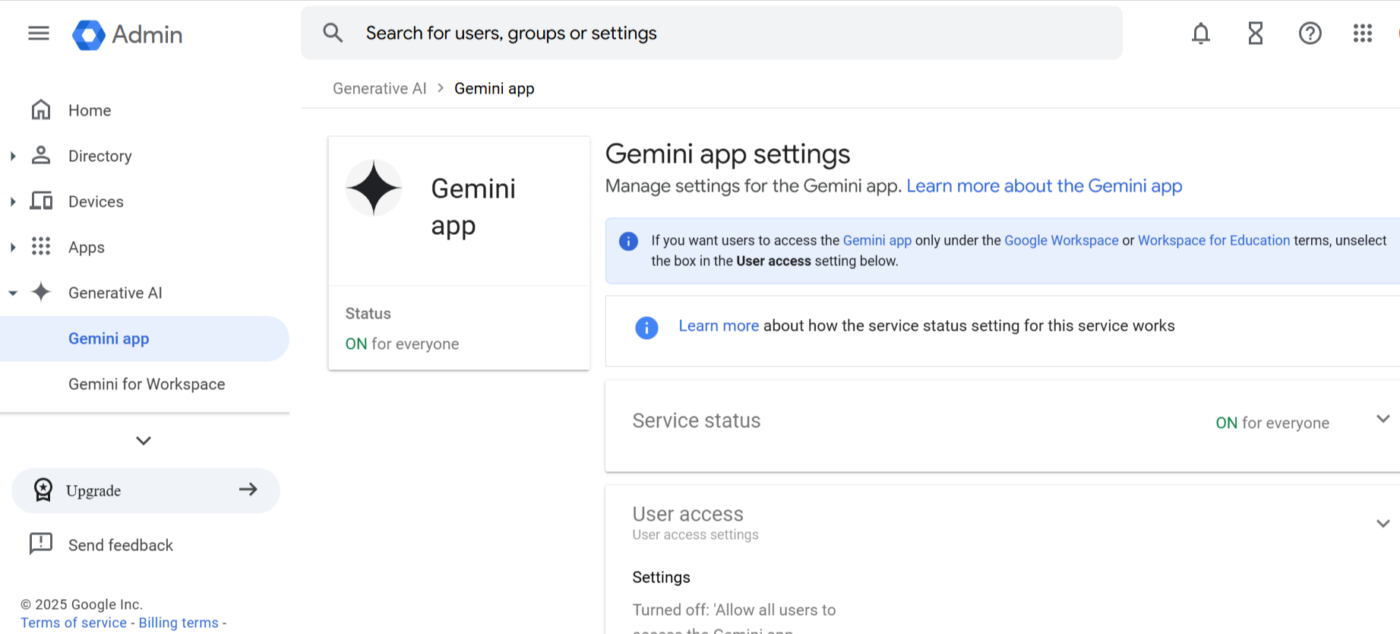
💡 نصيحة للمحترفين: عند جدولة اجتماع، أضف رابط Google Meet وقم بتمكين ميزات Gemini مسبقًا. يضمن ذلك أن تكون ميزة تدوين الملاحظات والنسخ التلقائي جاهزة للاستخدام من البداية.
الخطوة 2: بدء جلسة Google Meet أو الانضمام إليها
افتح تطبيق Google Meet أو تفضل بزيارة meet.google.com في متصفحك. باستخدام رابط أو رمز الاجتماع، يمكنك بدء اجتماع جديد أو الانضمام إلى جلسة جارية.
بمجرد دخولك إلى أداة الاجتماعات عبر الإنترنت، يمكنك تنشيط ميزات Gemini.
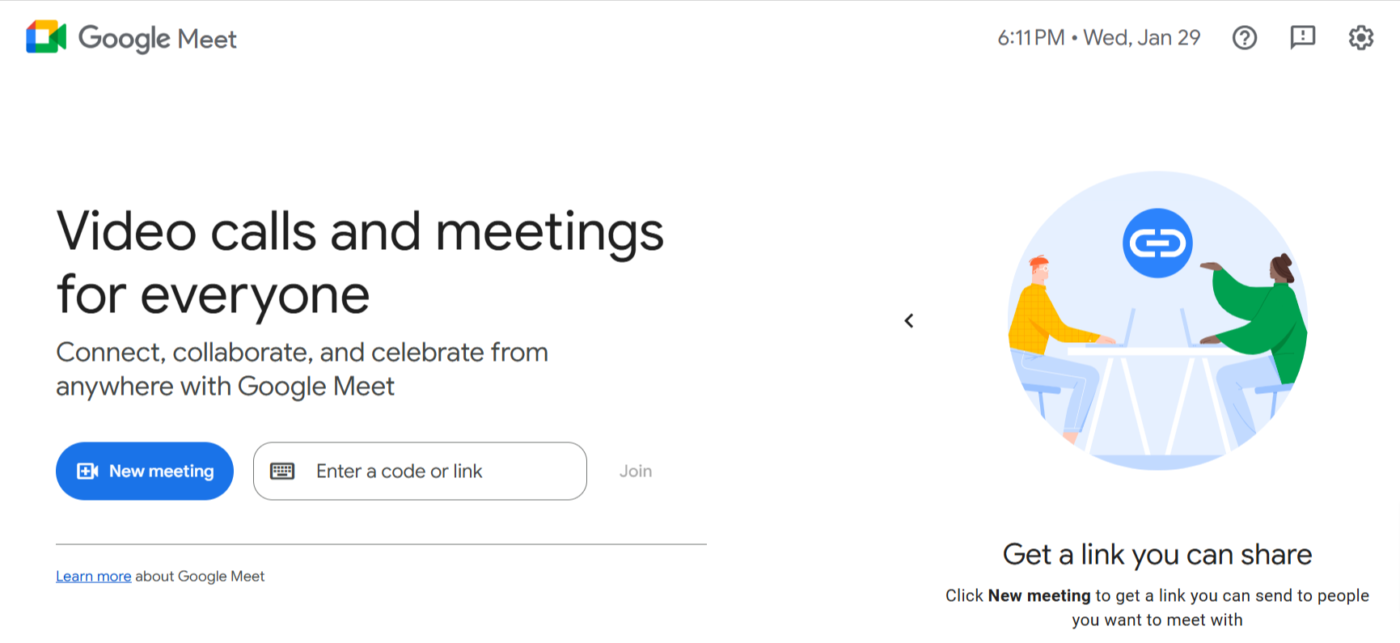
💡 نصيحة للمحترفين: إذا كان بعض المشاركين في الاجتماع يستخدمون كاميرات ويب منخفضة الجودة، فقد يؤثر ذلك على الاحترافية العامة للمكالمة. شجع المشاركين على استخدام بيئات مضاءة جيدًا لتحسين جودة الفيديو والاستفادة من ميزات Google Meet مثل تمويه الخلفية. يمكنك أيضًا إنشاء صور خلفية تتناسب مع علامتك التجارية أو موضوع الاجتماع، مما يضمن مظهرًا أكثر أناقة وتماسكًا!
الخطوة 3: تشغيل ميزة تدوين الملاحظات تلقائيًا
افتح قائمة الأنشطة ، التي توجد عادةً في الزاوية اليمنى السفلية من واجهة الاجتماع. هنا، حدد ملاحظات الاجتماع للوصول إلى إعدادات تدوين الملاحظات والنسخ الصوتي باستخدام الذكاء الاصطناعي في Gemini.
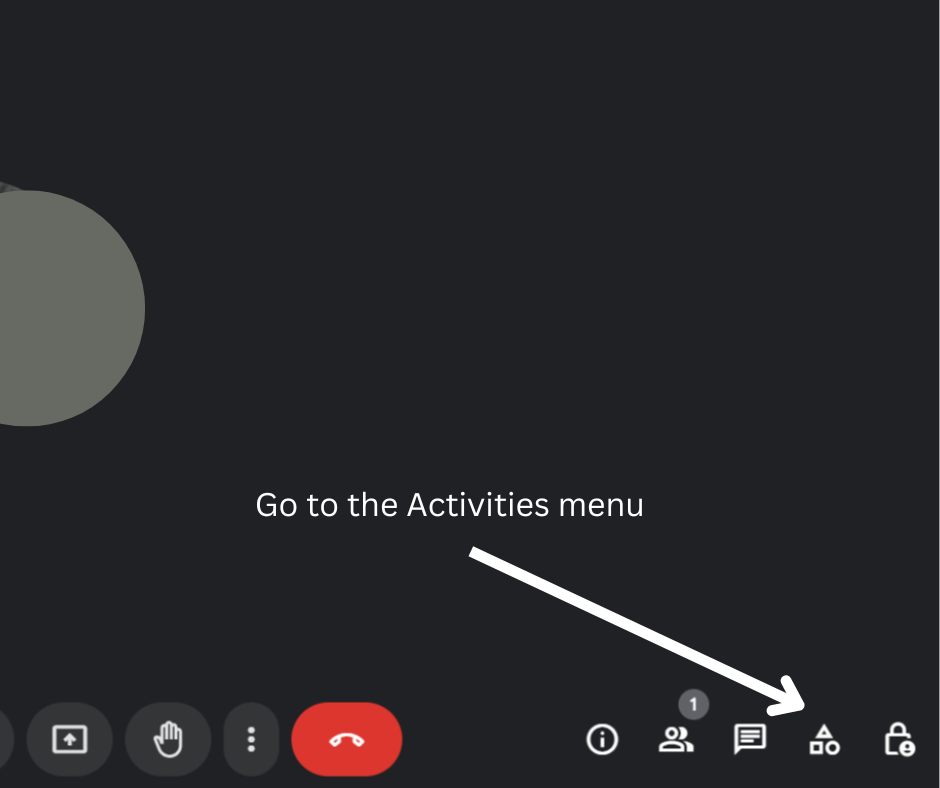
في إعدادات ملاحظات الاجتماع ، قم بتبديل تدوين الملاحظات نيابة عني. سيقوم Gemini تلقائيًا بتسجيل ملاحظات الاجتماع، بما في ذلك النقاط الرئيسية والإجراءات المطلوبة والقرارات أثناء سير المحادثة. هذه الميزة مفيدة بشكل خاص للبقاء مركزًا أثناء المناقشات دون القلق بشأن تدوين الملاحظات يدويًا.
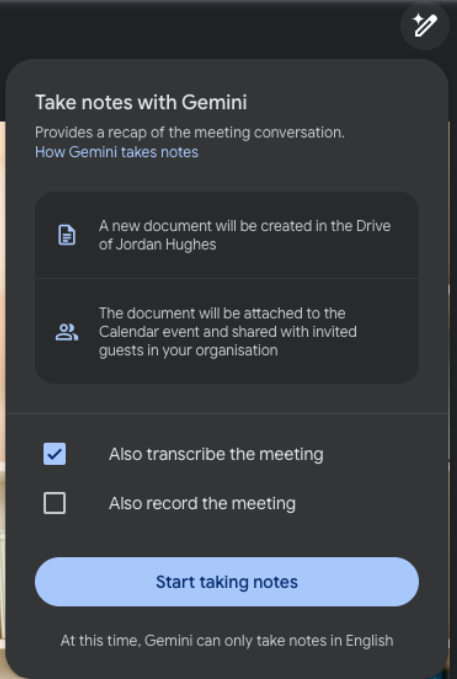
إذا كنت بحاجة إلى تسجيل حرفي للاجتماع، فقم بتشغيل ميزة النسخ. سيقوم Gemini بتسجيل كل كلمة يتم نطقها في الوقت الفعلي، وهو أمر رائع للمناقشات الفنية أو عندما تريد سجلًا دقيقًا للاجتماع.
🧠 حقيقة ممتعة: عندما تم إطلاق Google Meet لأول مرة، كان متاحًا فقط لمستخدمي المؤسسات وكان يتطلب دعوة للانضمام. لم تجعل Google Meet متاحًا للجميع مجانًا إلا في عام 2020 أثناء الجائحة.
📖 اقرأ أيضًا: نصائح حول إنتاجية Google Workspace لتحسين الإنتاجية
الخطوة رقم 4: مراجعة ملخص نهاية الاجتماع
عند انتهاء الاجتماع، يقوم Gemini تلقائيًا بتجميع ملخص يسلط الضوء على النقاط الرئيسية للمناقشة والقرارات والمهام الموكلة. راجع الملخص على الفور للتأكد من أنه يغطي كل شيء بدقة، وأضف أي سياق إضافي إذا لزم الأمر.
يمكنك أيضًا التحقق من حين لآخر للتأكد من تسجيل الأفكار الرئيسية بدقة. إذا كان هناك أي شيء مفقود، يمكنك توجيه المحادثة لتوضيح الأمر.
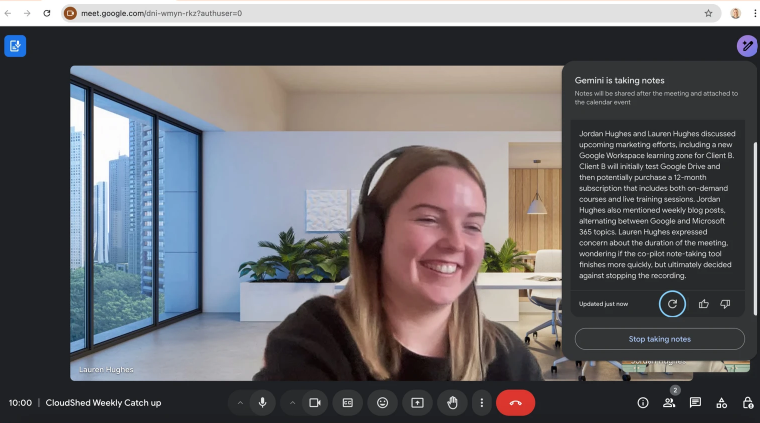
💡 نصيحة للمحترفين: إذا انضممت إلى اجتماع متأخرًا، فاستخدم ميزة ملخص حتى الآن في Google Gemini للحاق بسرعة بالمناقشات السابقة.
🔍 هل تعلم؟ يتميز Google Meet بطبقات متعددة من الأمان، بما في ذلك التشفير الافتراضي لجميع الاجتماعات، مما يضمن خصوصية محادثاتك. كما أنه لا يتطلب تشغيل إضافات أو مكونات إضافية من جهات خارجية، مما يقلل من المخاطر الأمنية.
الخطوة رقم 5: تنظيم ملاحظاتك ومشاركتها
يحفظ Gemini جميع ملاحظات الاجتماعات في Google Cloud على Drive ضمن مجلد Meet Notes. يمكنك فتح الملاحظات في Google Docs لتحسين المحتوى، مما يضمن وضوح التفاصيل وقابليتها للتنفيذ من قبل فريقك.
بمجرد الانتهاء من الملاحظات، شاركها مباشرةً من Google Docs. قم بتعيين حق الوصول للعرض فقط أو التحرير حسب الحاجة لتبسيط التعاون. يمكن الوصول إلى محاضر اجتماعات Gemini واستخدامها في تطبيقات Google Workspace الأخرى مثل Gmail أو Docs، مما يسهل متابعة العناصر التي تتطلب اتخاذ إجراء.
🧠 حقيقة ممتعة: تم إطلاق Google Meet باسم Hangouts Meet في عام 2017، كجزء من G Suite من Google (الآن Google Workspace). وقد تم تصميمه ليكون نسخة أكثر احترافية وأمانًا من Google Hangouts.
قيود استخدام Gemini في Google Meet
على الرغم من أن Gemini في Google Meet يوفر ميزات تدوين الملاحظات والنسخ المدعومة بالذكاء الاصطناعي، إلا أنه يأتي مع العديد من العيوب التي تؤثر على فعاليته. فيما يلي بعض القيود التي ستجعلك ترغب في البحث عن بدائل لـ Google Meet. 📃
- نسخ بطيئة وغير دقيقة: هناك تأخير في إنشاء النسخ والملخصات، مما يجعل المتابعة بعد الاجتماع أكثر صعوبة. بالإضافة إلى ذلك، فإن الملخصات التي تم إنشاؤها بواسطة الذكاء الاصطناعي تبسط المناقشات بشكل مفرط وتغفل تفاصيل مهمة
- إدارة الملفات غير المنظمة: يتم تخزين الملخصات والنصوص والتسجيلات بشكل منفصل في Google Drive، مما يؤدي إلى إنشاء نظام مجزأ يصعب من العثور على المعلومات والمراجع بسرعة
- دعم لغات محدود: لا يدعم Gemini حاليًا سوى اللغة الإنجليزية في تدوين الملاحظات والنسخ، ولا يسمح بترجمة التسميات التوضيحية، مما يحد من فائدته للفرق التي تعمل في بيئات متعددة اللغات أو مع عملاء دوليين
📮 ClickUp Insight: وفقًا لاستطلاعنا حول فعالية الاجتماعات، يحضر ما يقرب من 40٪ من المشاركين ما بين 4 إلى 8 اجتماعات أو أكثر في الأسبوع، وتستغرق كل اجتماع ما يصل إلى ساعة. وهذا يعني أن هناك وقتًا هائلاً من الوقت الجماعي المخصص للاجتماعات في مؤسستك. ماذا لو كان بإمكانك استعادة هذا الوقت؟ يمكن أن يساعدك AI Notetaker المدمج في ClickUp على زيادة الإنتاجية بنسبة تصل إلى 30٪ من خلال ملخصات الاجتماعات الفورية، بينما يساعد ClickUp Brain في إنشاء المهام تلقائيًا وتبسيط سير العمل، مما يحول ساعات الاجتماعات إلى رؤى قابلة للتنفيذ.
🔍 هل تعلم؟ تم طرح Google Gemini كخلف لـ Bard AI من Google. بينما كان Bard يعتمد على LaMDA (نموذج اللغة لتطبيقات الحوار)، فإن Gemini جزء من جيل جديد من النماذج التي تدمج إمكانات أكثر تقدمًا، بما في ذلك المعالجة متعددة الوسائط (النصوص والصور والمزيد).
استخدام الذكاء الاصطناعي مع ClickUp
ClickUp،التطبيق الشامل للعمل، يبسط التعاون وإدارة المشاريع وأتمتة المهام في مكان واحد. وعندما يتعلق الأمر بالاجتماعات، لا يساعدك ClickUp في تدوين الملاحظات فحسب، بل ينضم إلى اجتماعاتك نيابة عنك.
يتيح لك هذا البرنامج تنظيم أعمالك واتخاذ الإجراءات مباشرة من إعدادات مؤتمرات الفيديو في لربط جداول أعمال الاجتماعات والملاحظات وعناصر العمل بالمهام، مما يضمن أن تؤدي المناقشات الرئيسية إلى خطوات ملموسة.
ClickUp AI Notetaker: أتمتة ملاحظات اجتماعاتك
باستخدام ClickUp AI Notetaker ، يمكنك تسجيل محادثات الاجتماعات وتدوينها وتلخيصها تلقائيًا. فهو يلتقط كل شيء في الوقت الفعلي ويربط الأفكار مباشرة بمساحة العمل الخاصة بك، مما يحول المناقشات الأولية إلى مهام قابلة للتنفيذ، ويحدد المسؤولين عنها، ويحدد الخطوات التالية بوضوح دون الحاجة إلى بذل أي جهد.
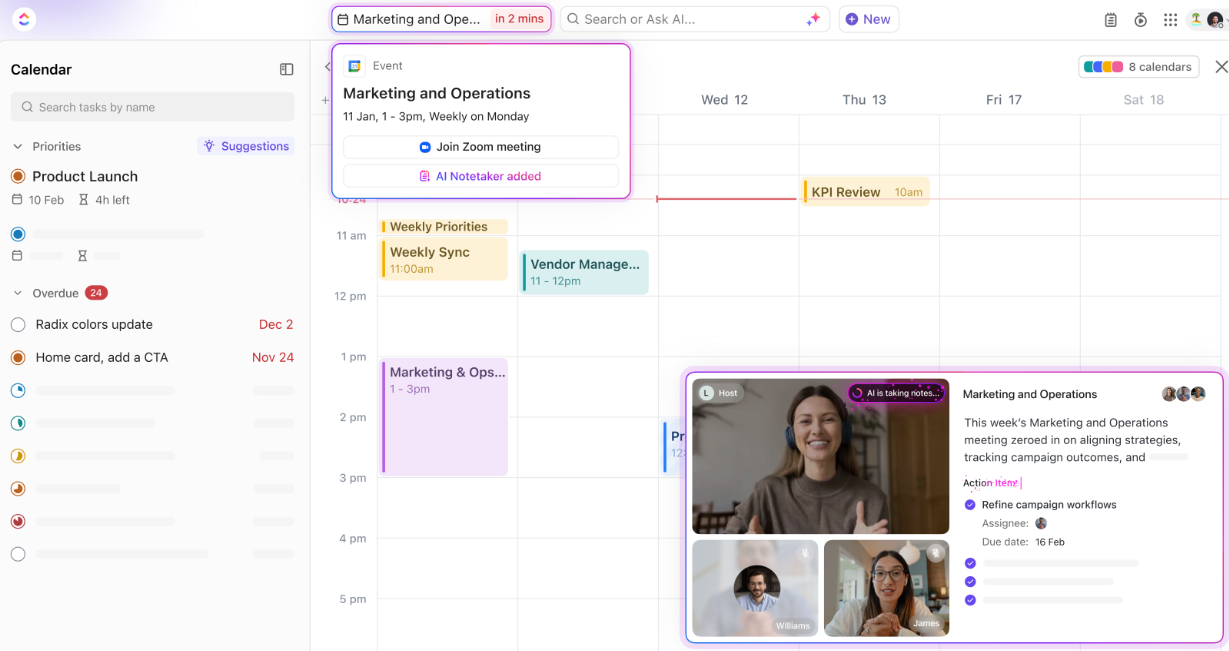
بفضل ميزات مثل النصوص القابلة للبحث، يمكنك بسهولة العثور على من قال ماذا خلال أي اجتماع. يتكامل AI Notetaker أيضًا بسلاسة مع ClickUp Docs، حيث يحفظ النصوص والملفات الصوتية والملخصات في مستند خاص. يتيح لك هذا التكامل وضع علامات على ملاحظات الاجتماعات الأخرى والاحتفاظ بسجل شامل للمناقشات
علاوة على ذلك، يربط AI Notetaker محادثات اجتماعاتك بالمهام والدردشة. فهو يحول تلقائيًا كل بند من بنود العمل من مكالماتك إلى مهام ClickUp قابلة للتتبع ومخصصة. يمكنك أيضًا أن تطلب من ClickUp AI عرض الملخصات والإجراءات تلقائيًا في قنوات الدردشة الخاصة بك، مما يبقي الجميع على اطلاع ومتوافقين
من خلال الاستفادة من ClickUp AI Notetaker، يمكنك التركيز على المحادثة، مع العلم أن الذكاء الاصطناعي يلتقط جميع المعلومات الأساسية لك. وهذا يوفر الوقت ويعزز الإنتاجية من خلال ضمان توثيق جميع رؤى الاجتماع وجعلها قابلة للتنفيذ.
ClickUp Syncups: تعاون بشكل فردي داخل ClickUp
باستخدام ClickUp SyncUps، يمكنك التعاون وجهًا لوجه مع زملائك في ثوانٍ معدودة. حسّن التواصل ووفر الوقت واعمل على مواءمة مشاريعك في ClickUp دون الحاجة إلى التبديل بين التطبيقات.
تقويم ClickUp AI
جدول مكالمات Google Meet وانضم إليها مباشرة من Workspace باستخدام ClickUp AI Calendar. استخدم الذكاء الاصطناعي لتخطيط جدولك وتنظيمه بناءً على الاجتماعات والمهام المهمة والأولويات وحتى تفضيلات وقت التركيز لدينا.
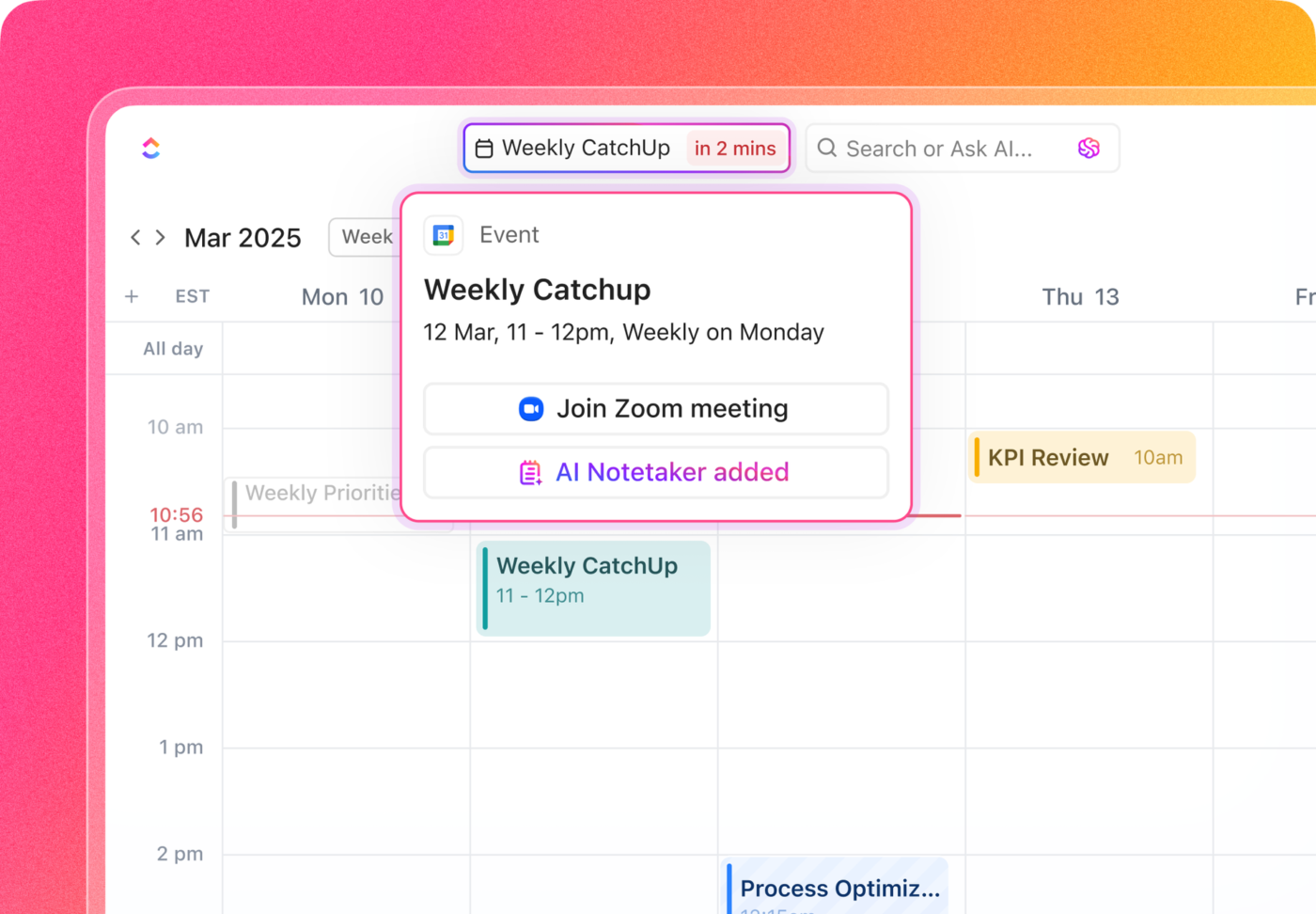
قوائم مهام ClickUp
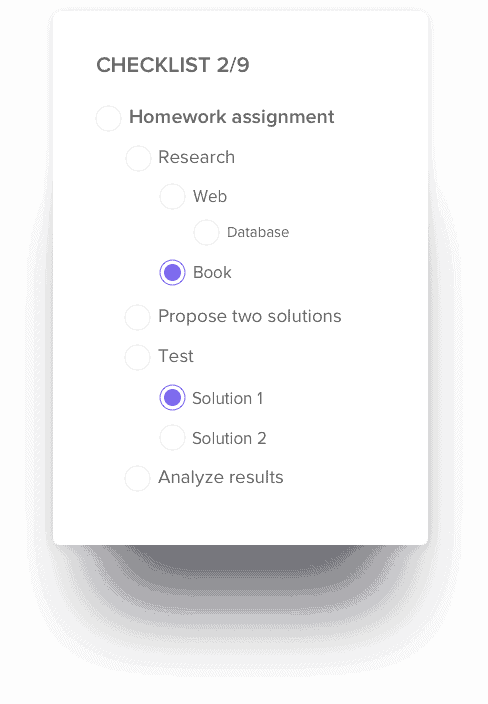
تساعدك قوائم مهام ClickUp على إعداد جدول أعمال قبل الاجتماع وتحديد نقاط المناقشة الرئيسية، مما يضمن تركيز الاجتماعات وكفاءتها.
على سبيل المثال، قبل اجتماع التسويق الأسبوعي، يمكنك إنشاء قائمة مرجعية تتضمن نقاطًا مثل مراجعات أداء الحملة والمواعيد النهائية القادمة وجلسات العصف الذهني. قم بتعيين عناصر القائمة المرجعية لأعضاء الفريق المعنيين وتحقق منها أثناء الاجتماعات للحفاظ على منظمة المناقشات وكفاءتها.
📖 اقرأ أيضًا: كيفية أتمتة أحداث تقويم Google
🔍 هل تعلم؟ من المرجح أن تنفق المؤسسات في العديد من القطاعات أكثر من 5% من ميزانياتها الرقمية على الذكاء الاصطناعي التوليدي مقارنةً بالحلول التحليلية غير التوليدية.
ClickUp Brain
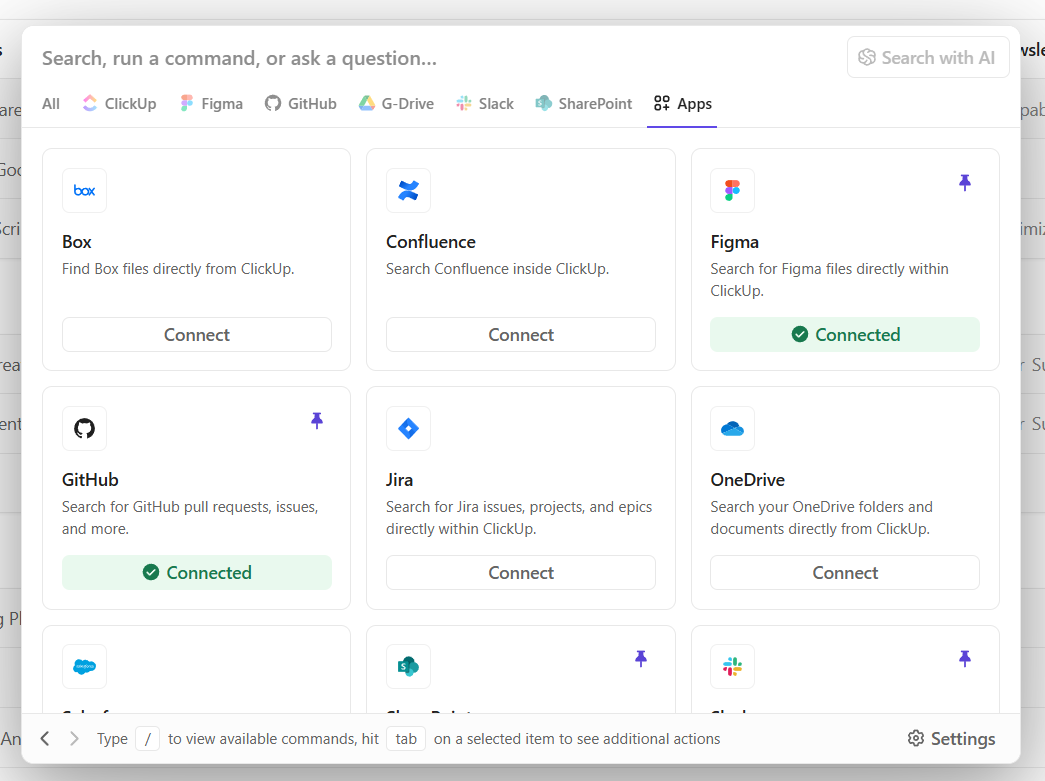
يربط ClickUp Brain المهام والمشاريع والاجتماعات عبر مساحة عمل ClickUp الخاصة بك. بفضل الأتمتة القوية والميزات الذكية، يساعد هذا التطبيق الفرق على البقاء منظمة ومطلعة وفعالة.
تضمن ميزة Connect التي تدمج ClickUp مع تطبيقات العمل الأخرى سهولة الوصول إلى المستندات والمهام والموارد ذات الصلة.
بدلاً من البحث عن الملفات المناسبة أثناء المناقشة، يمكن للفرق سحب كل ما تحتاجه في مكان واحد، باستخدام البحث المتصل بـ في ClickUp، مما يجعل استرداد المعلومات أمرًا سهلاً.
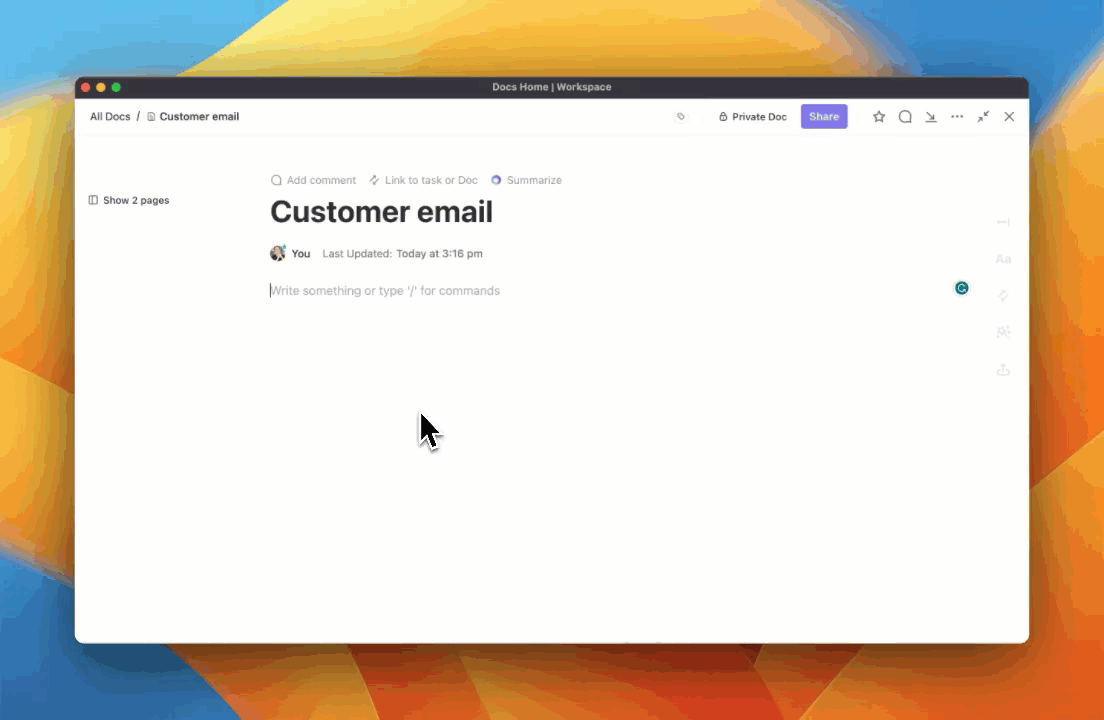
يمكنك أيضًا أن تطلب من Brain's AI Writer صياغة الملاحظات وتلخيص القرارات الرئيسية وإعداد رسائل البريد الإلكتروني للمتابعة من أجل توثيق فعال. وهذا يعني أن الفرق يمكنها الانتقال من المناقشة إلى التنفيذ دون تفويت أي شيء.
🔍 هل تعلم؟ حاليًا، يستخدم 61% من الموظفين الذكاء الاصطناعي التوليدي في وظائفهم أو يخططون لاستخدامه. ويعتقد 68% منهم أن الذكاء الاصطناعي التوليدي سيعزز قدرتهم على خدمة العملاء بشكل أكثر فعالية. بالإضافة إلى ذلك، يشعر 67% من الموظفين أن الذكاء الاصطناعي التوليدي سيساعدهم على تعظيم قيمة استثماراتهم في التقنيات الأخرى، بما في ذلك الذكاء الاصطناعي ونماذج التعلم الآلي.
هل تتعامل مع عملاء دوليين؟ اطلب من Brain ترجمة ملاحظات الاجتماعات والنصوص بسهولة إلى أي لغة لمشاركة الملاحظات. وهذا يضمن أن جميع فرقك على نفس الصفحة دون حواجز لغوية.
🔍 هل تعلم؟ من المتوقع أن ينمو سوق الذكاء الاصطناعي التوليدي بمعدل سنوي مذهل يبلغ 41.53٪ من عام 2025 إلى عام 2030، ليصل إلى قيمة إجمالية تبلغ 356.10 مليار دولار بحلول عام 2030. ومن المتوقع أن تحتل الولايات المتحدة أكبر حصة في السوق العالمية.
📖 اقرأ أيضًا: كيفية تسجيل Google Meet بخطوات بسيطة
تعرف على ClickUp — الحل الأمثل للاجتماعات باستخدام الذكاء الاصطناعي
يُزيل استخدام Gemini في Google Meet عناء تدوين الملاحظات، ولكن تحويل تلك الأفكار إلى أفعال هو ما يهم حقًا. على الرغم من أنه يساعد في تسجيل النقاط الرئيسية والقرارات والنصوص، إلا أنك لا تزال بحاجة إلى نظام لتنظيم تلك المتابعات وتعيينها وتتبعها.
يأخذ ClickUp الاجتماعات إلى المستوى التالي بفضل ميزة تدوين الملاحظات المدعومة بالذكاء الاصطناعي والتكامل مع Google Workspace. باستخدام ClickUp AI Notetaker، يمكنك تسجيل المحادثات تلقائيًا وإنشاء عناصر العمل وتعيين المهام وتحديد المواعيد النهائية، كل ذلك في الوقت الفعلي. لا مزيد من الملاحظات المفقودة أو المتابعات المنسية، فقط سير عمل منظم ومسؤول يحافظ على تقدم مشاريعك.
هل أنت مستعد لتحويل اجتماعاتك من مناقشات سلبية إلى نتائج مثمرة؟ اشترك في ClickUp مجانًا اليوم! ✅
